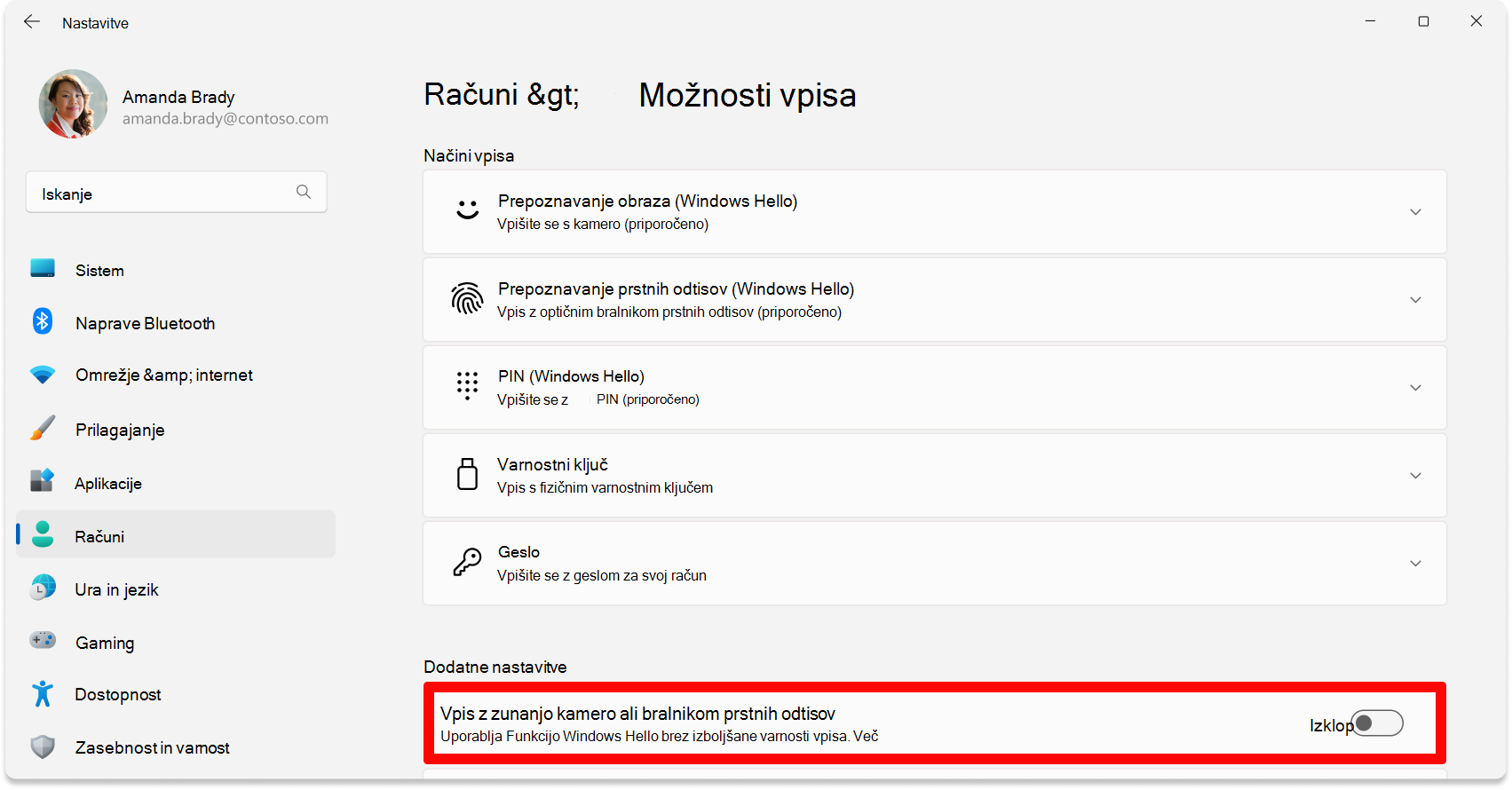Izboljšana varnost vpisa v sistemu Windows
Ko se vpišete s funkcijo Windows Hello, so vaši biometrični podatki shranjeni varno ( če želite več tehničnih informacij, glejte tukaj).
Zlonamerni uporabniki in napadalci nenehno poskušajo poiskati nove načine za dostop do vaše naprave in dostop do občutljivih informacij. Če jih želite zaustaviti, potrebujete varen postopek vpisa, ki se začne z biometričnim senzorjem in konča tam, kjer je shranjen vaš profil.
Kaj izboljšana varnost vpisa naredi za vas?
Izboljšana varnost vpisa (ESS) doda raven varnosti biometričnim podatkovom tako, da uporabi posebne komponente strojne in programske opreme, na primer Virtualization Based Security (VBS) in Modul zaupanja 2.0. Če želite izvedeti več o ESS, glejte tukaj.
Posledice, ko je ESS omogočen
Ker je ekosistem ESS strogo nadzorovan, lahko uvajanje novih elementov, kot so kamere vtičnika in bralniki prstnih odtisov (FPR), odpre vrata za morebitne zlonamerne uporabnike, da dostopajo do vaše biometrije. Zato se z zunanjo kamero ali FPR ne morete vpisati v napravo, v kateri je ESS omogočen.
Opomba: ko je ESS omogočen, lahko še vedno uporabljate zunanjo kamero z aplikacijami, kot je Teams. Takšne aplikacije za preverjanje pristnosti ne uporabljajo biometričnih podatkov.
V nekaterih primerih boste za vpis morda želeli uporabiti zunanjo zunanjo napravo, na primer če uporabljate prenosni računalnik na priklopni postaji. V takih primerih zunanje naprave ne boste mogli uporabljati za vpis, razen če onemogočite ESS. Onemogočanje ESS-a je v tem, da zmanjšate varnost svoje naprave.
Konfiguracija ESS
Z aplikacijo Nastavitve lahko konfigurirate ESS.
-
V aplikaciji Nastavitve v napravi s sistemom Windows izberite > možnosti vpisa ali uporabite to bližnjico:
-
Pod možnostjo > Se vpišite z zunanjo kamero ali bralnikom prstnih odtisov, je na voljo stikalo, ki omogoča, da omogočite ali onemogočite ESS:
-
Ko je stikalo izklopljeno, je ESS omogočen in se ne morete vpisati z zunanjimi zunanjimi napravami. Ne pozabite, da lahko zunanje zunanje naprave še vedno uporabljate v aplikacijah, kot je Teams
-
Ko je preklopni gumb vklopljen, je ESS onemogočen in se lahko vpišete z napravami, združljivimi s funkcijo Windows Hello